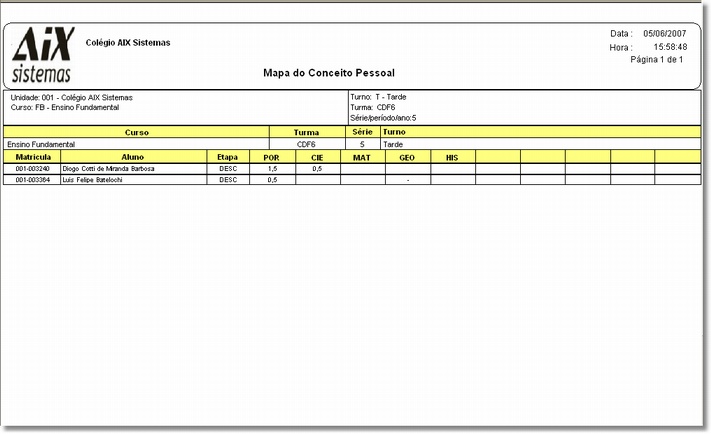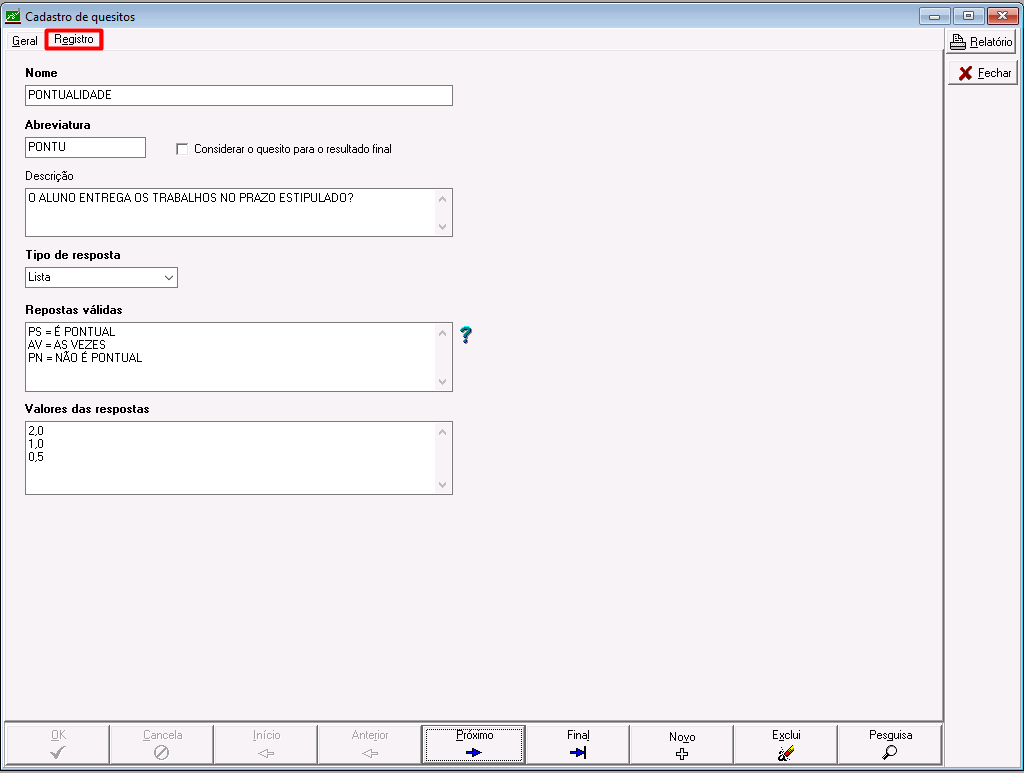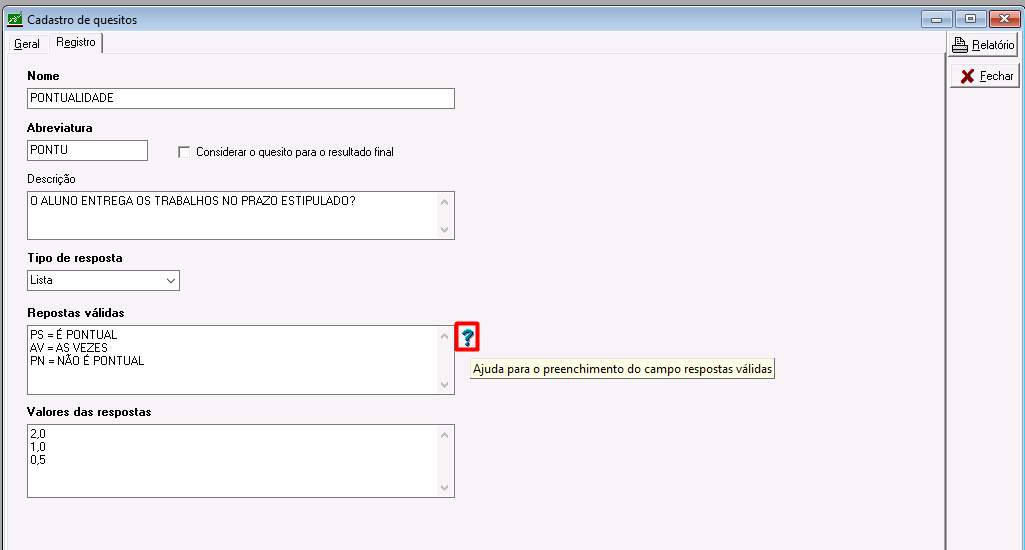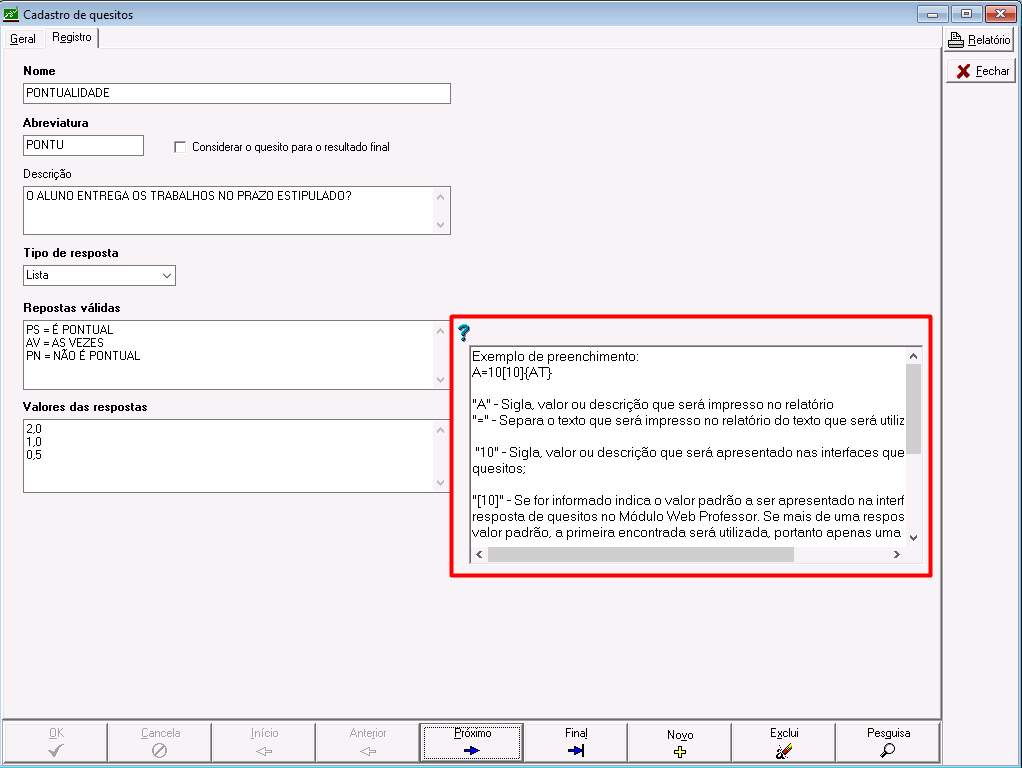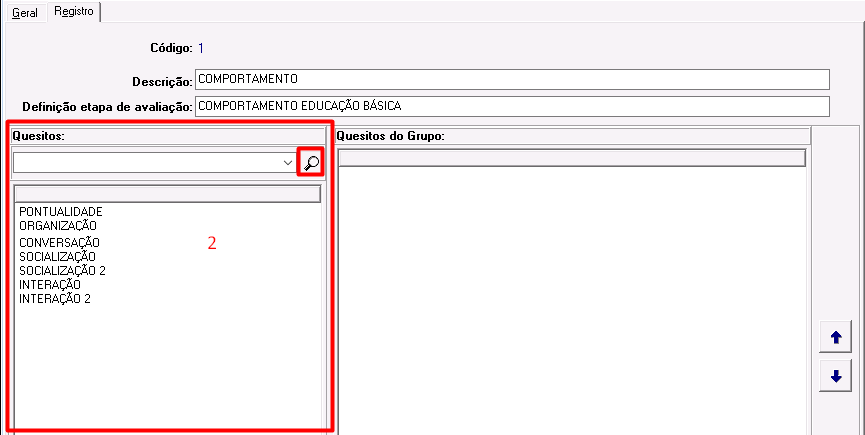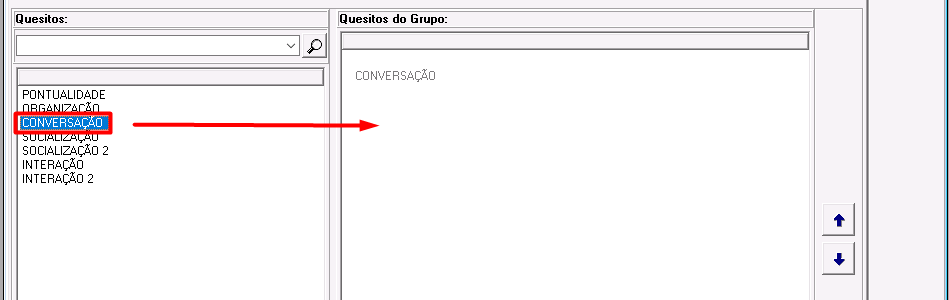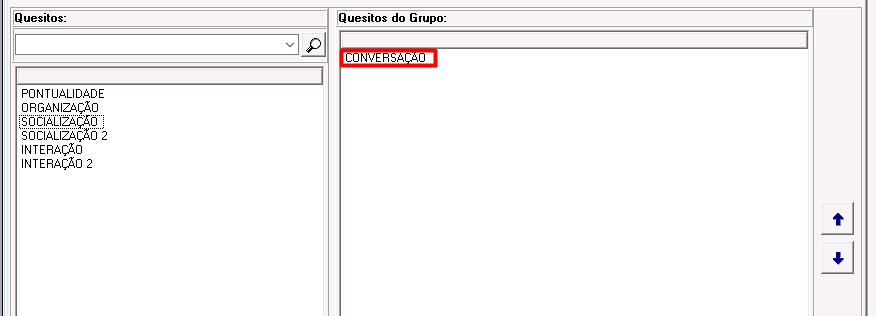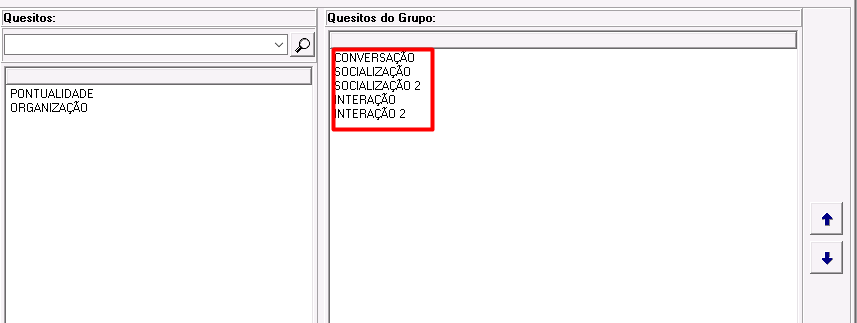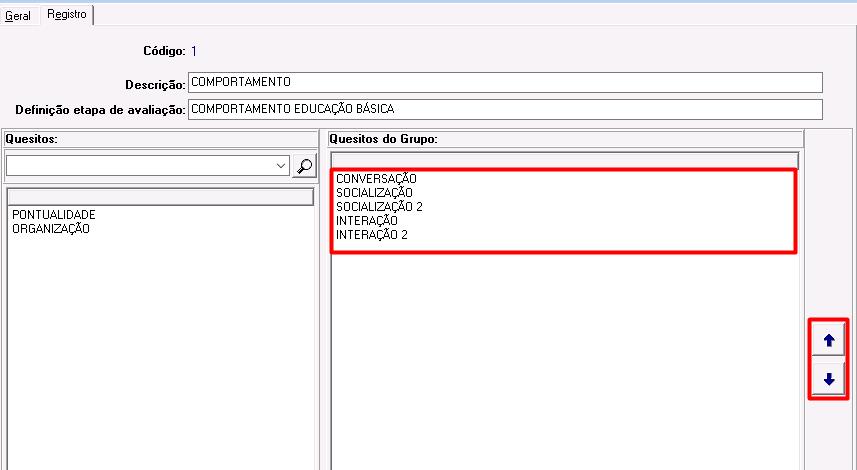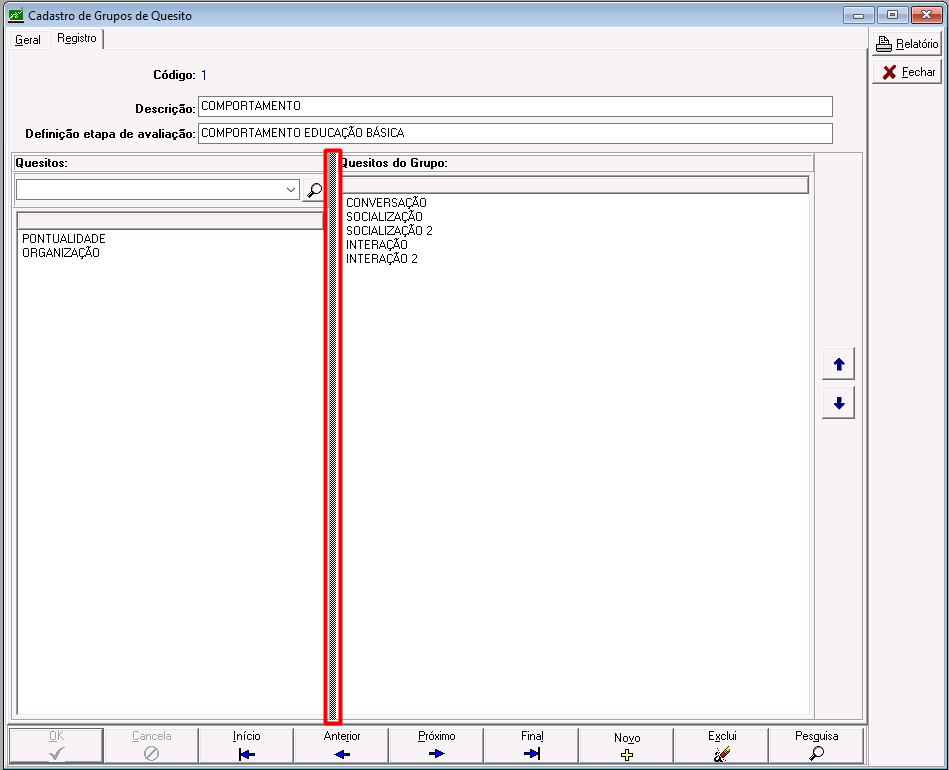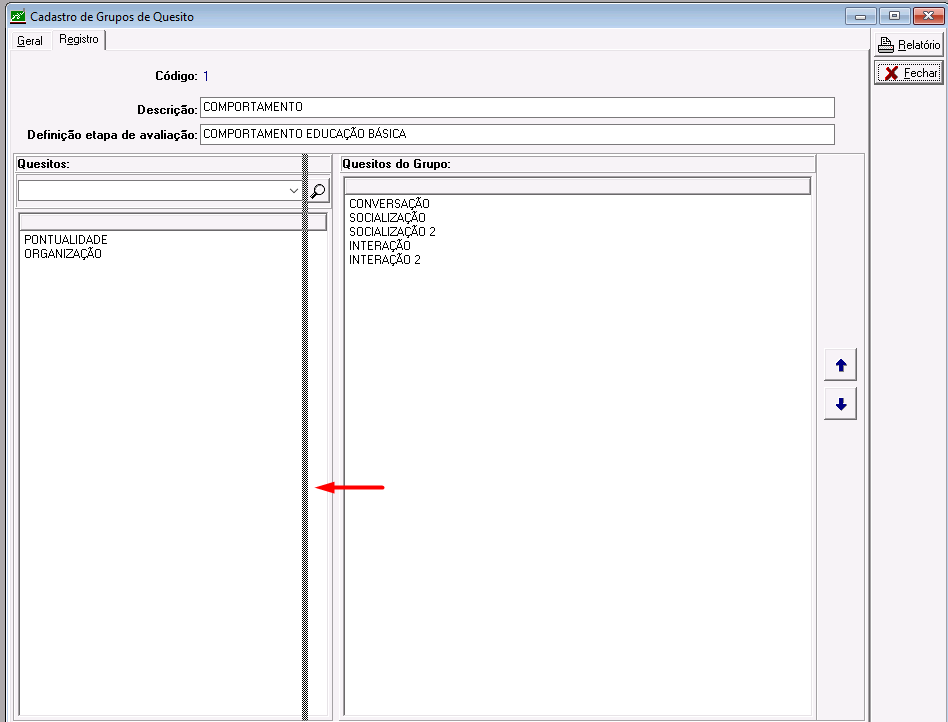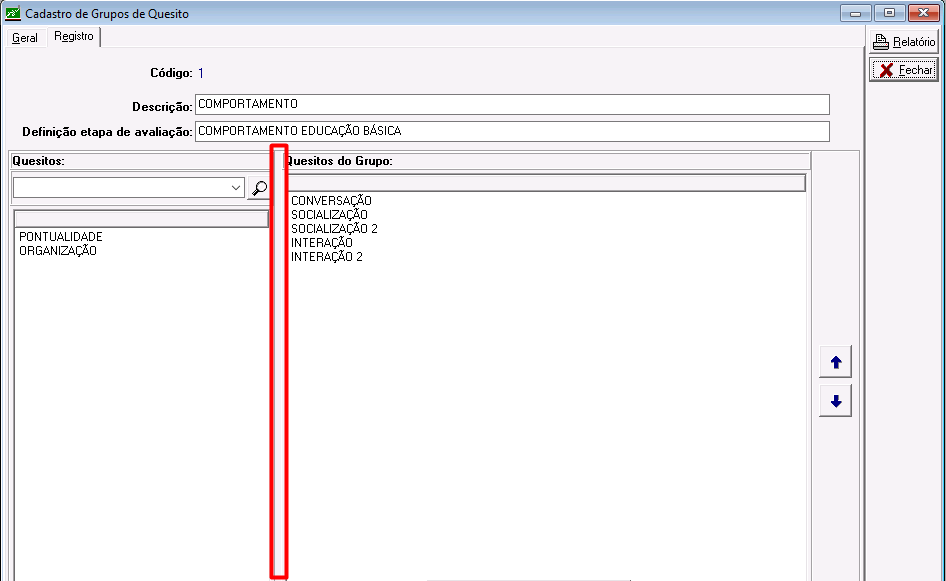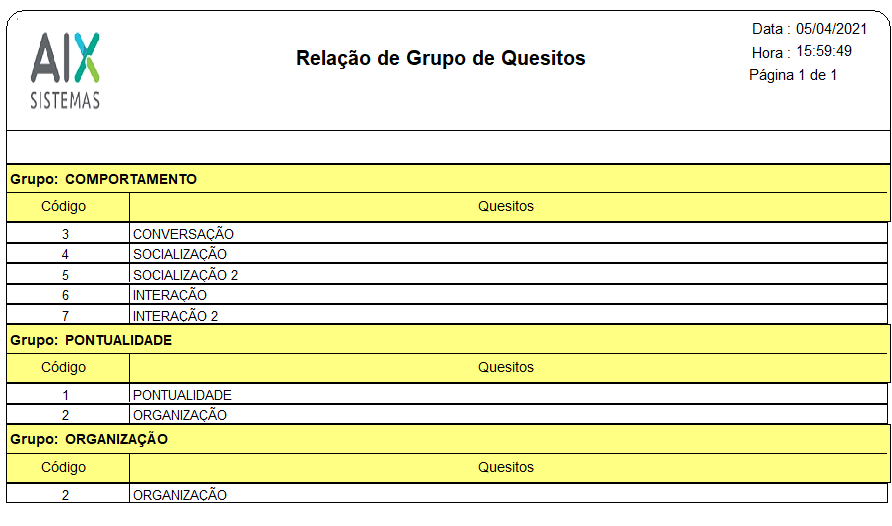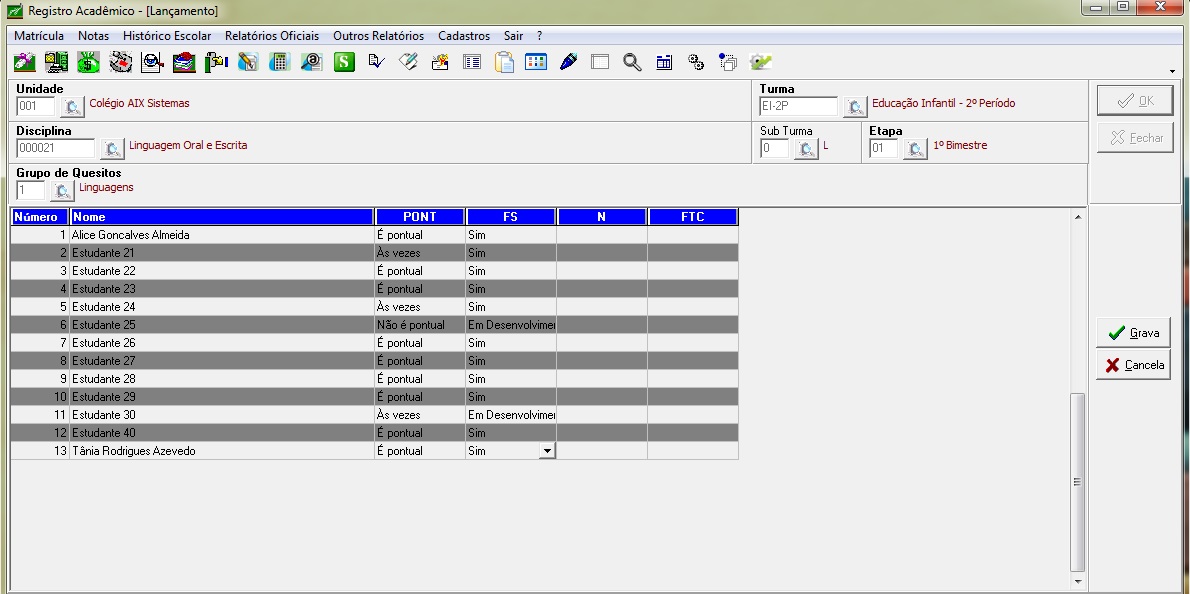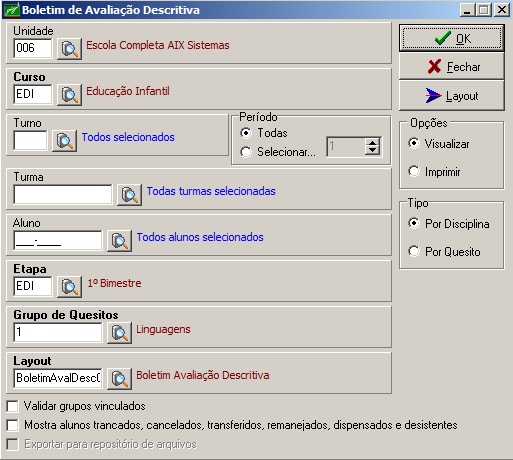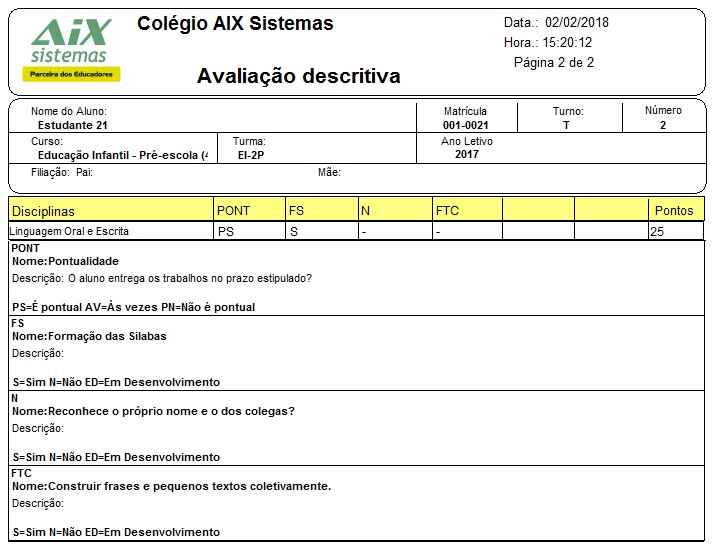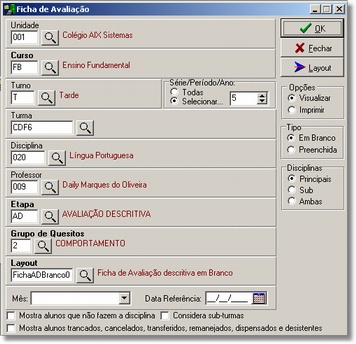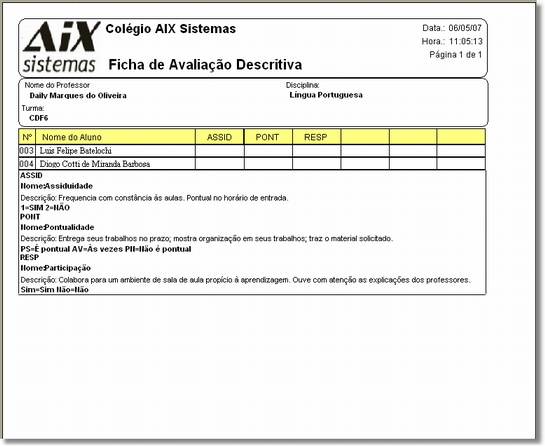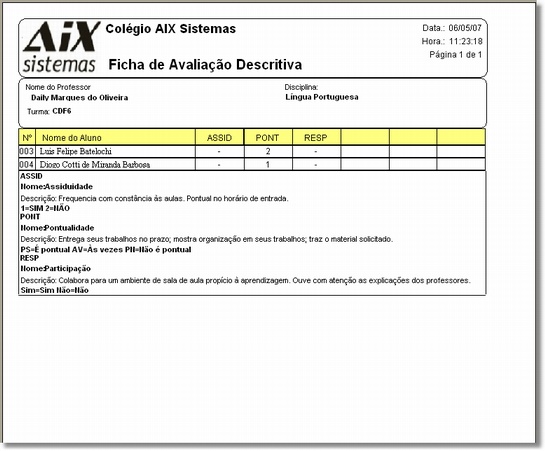Avaliação Descritiva
A avaliação descritiva é utilizada em algumas instituições para verificar o aprendizado dos alunos de forma dissertativa. Neste tipo de avaliação são criados valores de avaliação, para cada termo utilizado para descrever a avaliação dos alunos.
Índice
Cadastro de Quesitos
Este cadastro é direcionado aos quesitos avaliados na avaliação descritiva e avaliação de estágio.
Nome: nome do quesito a ser avaliado.
Abreviatura: abreviatura que identifique o quesito. Essa abreviatura aparecerá nos relatórios da avaliação.
:: Dica:
Utilize até 15 caracteres para o campo Abreviatura para apresentação no relatório.
Considerar o quesito para o resultado final: este parâmetro deverá ser marcado, caso a instituição deseja que o ERP-AIX utilize esse registro de quesito na apuração de resultado final. Neste caso, o campo de Respostas Válidas, que veremos a seguir, deverá ter em cada uma das respostas válidas a marcação de situação do resultado final (AT, PA, NA ou NT), entre chaves. Ou seja, {AT} Atendido, {PA} Parcialmente atendido, {NA} Não atendido, {NT} Não trabalhado.
Tipo de Resposta: o sistema disponibiliza os tipos lista e texto. O tipo Lista permite criar uma lista de respostas com respectivas opções e valores das respostas. O tipo Texto é para ser digitado uma descrição como resposta ao quesito. Para cada quesito só é permitido um tipo de reposta.
Respostas Válidas: esse campo deve ser preenchido com as respostas válidas para a pergunta. A sintaxe destas respostas deve ser:
Exemplo de preenchimento:
A=10[10]{AT}
Onde:
A – é a sigla, valor ou descrição que será impresso no relatório.
= - separa o texto que será impresso no relatório do texto que será utilizado na tela.
10 - sigla, valor ou descrição que será apresentado nas interfaces que manipulam os quesitos.
[10] - Se for informado, indica o valor padrão a ser apresentado na interface de registro de resposta de quesitos no Módulo Web Professor. Se mais de uma resposta for informada com valor padrão, a primeira encontrada será utilizada, portanto apenas uma resposta deve ser indicada como padrão de resposta. Informar o valor padrão entre colchetes “[ ]”. Se não quiser valor padrão não informe nada, nem mesmo os colchetes “[ ]”.
“{AT}” - Se for informado, indica que o ERP-AIX deverá utilizar essa resposta de quesito na Apuração de Resultado Final (para isso o campo Considerar o quesito para o resultado final deverá estar marcado para o quesito em questão). Os valores válidos para esse parâmetro são: {AT} Atendido, {PA} Parcialmente atendido, {NA} Não atendido, {NT} Não trabalhado. Se não quiser utilizar esse parâmetro não informe nada, nem mesmo as chaves “{ }”.
Exemplo na prática:
Para o quesito Pontualidade (como na imagem acima), após registrar o nome, abreviatura, descrição, se irá considerar para resultado final e tipo de resposta, teremos três respostas válidas:
PS=É PONTUAL
AV=ÀS VEZES
PN=NÃO É PONTUAL
PS, AV e PN são as siglas que descrevem as respectivas respostas: é pontual, às vezes e não é pontual.
Importante: caso o usuário necessite de auxílio no preenchimento do campo Respostas Válidas, basta clicar no ícone de interrogação (?) ao lado do item. O sistema irá apresentar descrição conforme imagem a seguir.
Valores das Repostas: este campo deve ser preenchido com os valores das repostas utilizadas no campo Respostas Válidas.
Utilizando o exemplo acima, para a primeira resposta: É Pontual, o valor será 2,0, para Às Vezes, será 1,0 e Não é Pontual, será 0,5.
Lembrando que o sistema aceita a colocação de qualquer valor.
Cadastro de Grupos de Quesitos
Para que serve?
O cadastro de grupos deve ser feito para agrupar vários quesitos às áreas de avaliações relacionadas.
O grupo será utilizado para lançar as avaliações descritivas e ser exibido nos relatórios.
É possível utilizar o mesmo grupo de quesitos para todos os cursos, desde que, todos os cursos avaliem os mesmos quesitos. Se houver um curso que não avalie todos os quesitos do grupo, ou que avalie mais quesitos que possui neste grupo, é necessário criar outro grupo para este curso.
Exemplo
Existe um grupo chamado Comportamento que possui os quesitos: conversação, socialização, interação, etc.
O curso Ensino Fundamental avalia os mesmos quesitos do grupo Comportamento, porém o curso Educação Infantil não avalia o quesito interação.
Então, o curso de Ensino Fundamental utilizará o grupo Comportamento e terá que ser criado outro grupo para o curso Educação Infantil, pois este não avalia o quesito interação.
Funcionamento da Interface
Veremos a seguir as funcionalidades de cada campo da interface.
Para cadastrar novo grupo de quesitos:
O usuário deverá clicar no botão Novo na parte inferior da tela para registro.
1) Na seção 1 deverão ser preenchidos os campos:
- Descrição: o nome de identificação do Grupo de Quesitos a ser cadastrado.
- Definição da etapa de avaliação: o usuário irá indicar texto informativo identificando que aquele grupo de quesito será utilizado para certa etapa de avaliação.
- Exemplo: COMPORTAMENTO - Ensino Infantil - 1º Período - 1ª Etapa, ou seja, o grupo é indicado para a utilização na avaliação destes estudantes nesta etapa.
- Além disso, essa informação poderá ser utilizada no desenho do boletim da avaliação descritiva.
2) Do lado esquerdo da tela será apresentada a seção Quesitos no qual o usuário deverá pesquisar o item para utilização na avaliação descritiva. Para o usuário pesquisar um quesito, deverá digitar um trecho do quesito, cadastrado previamente, e clicar sobre a lupa para realizar a pesquisa.
Os quesitos que atendem ao texto informado serão apresentados na área de quesitos cadastrados.
3) Para associar o(s) quesito(s) pesquisados a um grupo de quesitos, o usuário deverá selecionar com o ponteiro do mouse o quesito desejado e arrastá-lo para área Quesitos do Grupo, ou aplicar um duplo clique sobre o quesito.
- Observação: caso o usuário deseja selecionar mais de um quesito deverá manter a tecla Ctrl pressionada e assim selecionar mais de um item.
4) Na seção Quesitos do Grupo, o usuário poderá ordenar a apresentação dos quesitos na avaliação descritiva. Para isto, basta clicar nas setas do lado direito. Deverá selecionar o quesito desejado e utilizar as setas para cima ou para baixo para posicioná-lo onde desejar.
5) Caso o usuário deseja aumentar ou diminuir a área de visualização dos quesitos, poderá selecionar a barra na área central da tela, manter o botão direito do mouse pressionado e mover para a esquerda ou direita.
Relatório
Ao clicar no botão Relatório, o sistema exibe os dados dos grupos de quesitos e seus respectivos quesitos cadastrados previamente.
Lançamento
É pré-requisito para realizar o lançamento da avaliação descritiva, criar uma etapa do tipo avaliação descritiva.
Nesta opção é que se faz os lançamentos da avaliação descritiva.
Selecione a unidade, turma, disciplina, a etapa descritiva e o grupo de quesitos. Lembrando que este grupo de quesitos tem que ser selecionado de acordo com os quesitos que esta turma avalia.
Se esta turma avalia mais quesitos ou menos quesitos do que os deste grupo, você deve selecionar outro grupo. Selecione apenas o grupo que possui exatamente os mesmos quesitos avaliados nesta turma.
Boletim
O boletim visualiza os quesitos lançados para os alunos.
Selecione o grupo que foi escolhido para lançar os quesitos da turma selecionada para exibir o boletim.
Validar grupos vinculados: Marcando esse parâmetro os sistema validará os grupos de quesitos vinculados.
Mostrar alunos trancados, cancelados, transferidos, remanejados, dispensados e desistentes: Marcando esse parâmetro o sistema exibirá no boletim todos os alunos que se encontram nas situações mencionada no parâmetro.
Exportar para repositório de arquivos: Marcando esse parâmetro será gerado um arquivo em PDF e o mesmo será salvo na pasta de repositório de arquivos do WebGiz. Para que o sistema habilite este parâmetro é necessário preencher o campo Pasta para repositório de arquivos do WebGiz (Compartilhamento Windows) no cadastro de Parâmetros, menu Integração | Internet.
O boletim visualiza apenas os quesitos que possuem tipo de resposta lista.
Ficha de Avaliação
A ficha de avaliação exibe todos os quesitos dos alunos.
O item Mostra Alunos que Não Fazem a Disciplina exibe os alunos cancelados, desistentes, trancados ou transferidos da instituição e também os alunos que não cursam a disciplina.
Considera Subturma: Marcando este item, quando a disciplina possuir subturmas, o sistema faz a impressão do diário de classe da disciplina para cada um das sub-turmas.
Mostra alunos trancados, cancelados, transferidos, remanejados, dispensados e desistentes: Este item habilita a impressão de todos os alunos da turma/disciplina no diário de classe. A identificação da situação do aluno é impressa na frente do nome do mesmo.
Tipos de Ficha de Avaliações:
Em Branco: Neste tipo é para o preenchimento manual pelo o professor.
Preenchida: Neste tipo a ficha vem preenchida com as informações digitadas anteriormente.
Mapa de Avaliação
O Mapa de Avaliação exibe os quesitos dos alunos em todas as etapas descritivas.
Este relatório visualiza apenas os quesitos que possuem tipo de resposta lista.